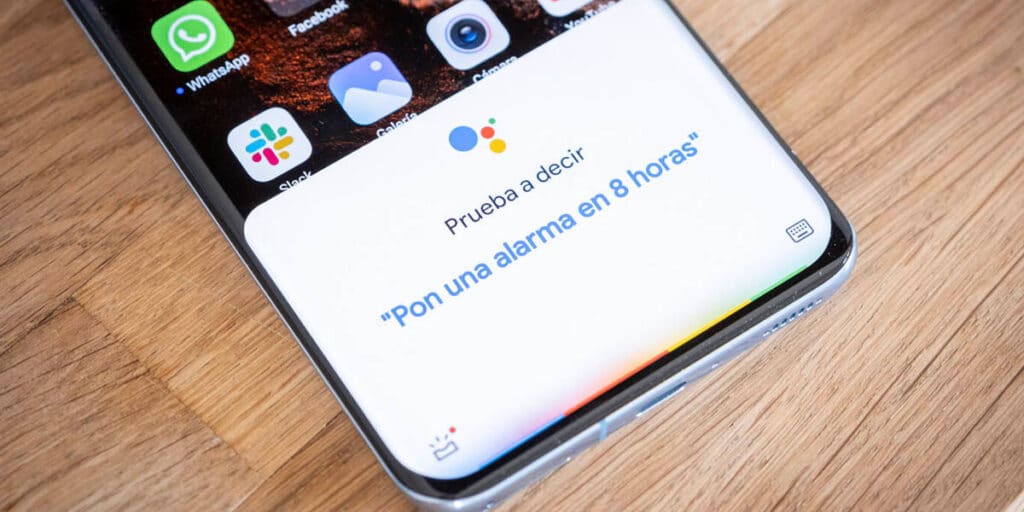Google Assistant es una herramienta que hace muy fácil la vida de cualquier usuario. Es genial poder escribir todo lo que quieras, poder escribir todos los mensajes que quieras enviar, poder usar tu voz para controlar otros dispositivos o incluso levantar tu teléfono para hacer algo diferente. Además, será más completo ahora que está impulsado por IA. Sin embargo, no neguemos que su presencia a veces resulta un poco invasiva porque tiene muchas formas de activarse.
Un ejemplo muy claro está en Xiaomi, que activa Google Assistant pulsando el botón de encendido. Es molesto si quieres apagar tu teléfono, reiniciarlo o ponerlo en modo avión. Además, puedes activarlo por error al intentar hacer una captura de pantalla, pero ya no. Te enseñaremos cómo eliminar el Asistente de Google de tu Botón de Encendido Xiaomi.
¿Por qué desactivar el Asistente de Google en tu Botón de Encendido Xiaomi y cómo hacerlo?
Por defecto, muchos móviles Xiaomi, Redmi o POCO vienen con el Asistente de Google configurado para activarse al pulsar el botón de encendido. Además de pedir el clásico comando «Ok, Google», puede resultar útil en algún momento. Sin embargo, y por los motivos que explicamos anteriormente, esta característica puede resultar muy molesta, ya que las posibilidades de activarla por error son altas. Afortunadamente, se puede desactivar fácilmente, sólo debes seguir estos pasos:
Ve al menú de ajustes de tu teléfono móvil y entra en el apartado «Más ajustes».Vaya a «Atajos de símbolos» Desactive la opción «Iniciar el Asistente de Google» «Mantenga presionado el botón de Encendido durante 0,5 segundos».
Con solo hacer eso, no tienes que preocuparte por iniciar el Asistente de Google cuando presionas el botón de encendido. A partir de ahora, al tocar se abrirá una ventana flotante con opciones clásicas como «Cerrar», «Reiniciar», «Avión», «Silencio». Por cierto, estos pasos funcionan tanto en MIUI como en HyperOS, por lo que el tutorial sirve para cualquier capa de personalización de Xiaomi.